Par Supriya Prabhu
Il arrive parfois que nous travaillions sur un document ou une saisie de données de site Web qui utilise plusieurs textes ou liens ou paragraphes. Nous devrons donc peut-être copier et coller chaque fois que nous en avons besoin dans notre projet. Afin de réduire l'effort de copie et de collage d'éléments multi-utilisables encore et encore pour un but, nous pouvons utiliser un raccourci du clavier qui rend notre vie plus facile et réduit mieux notre temps n énergie. Dans cet article, nous allons vous montrer comment sélectionner parmi les éléments précédemment copiés du presse-papiers à coller.
Comment sélectionner des éléments précédemment copiés dans le presse-papiers pour coller sous Windows 10
Dans cet article, nous utilisons MS Word pour créer un nouveau document et copier quelques lignes d'un didacticiel Java pour référence dans notre démonstration.
Étape 1: Veuillez ouvrir le Application MS Word en appuyant Clé du logo Windows et tapez "mot de Mme“.
Frappé Entrer sur votre clavier.

Étape 2: Pour ouvrir un nouveau document vierge, veuillez cliquer sur Document vierge en dessous de Nouveau comme le montre l'image ci-dessous.

Étape 3: Une fois le nouveau document vierge ouvert dans l'application MS Word, copiez différentes lignes séparément pour le coller dans notre document.
Par exemple, comme indiqué ci-dessous dans les images.

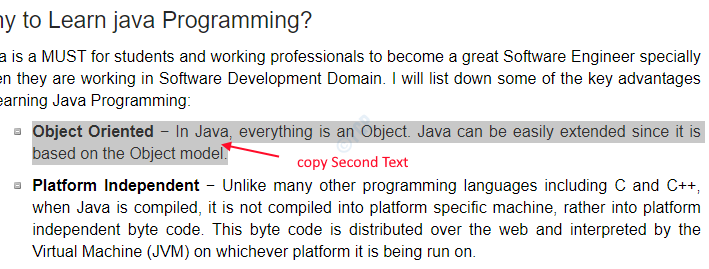
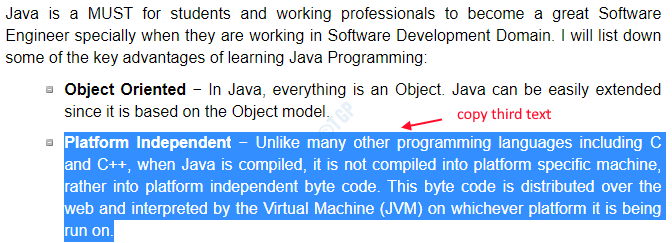
Étape 4: Revenez à MS Word après avoir copié tous les textes que vous vouliez coller dans votre document en conséquence.
presse Touche de logo Windows + V ensemble pour ouvrir le presse-papiers pour afficher tous les éléments que vous avez copiés précédemment.

Le presse-papiers montré dans l'image ci-dessus vous montre tous les textes que nous avons copiés à l'étape précédente.
Étape 5: Cliquez simplement sur l'élément que vous souhaitez dans le presse-papiers à coller dans votre document autant de fois que vous le souhaitez.
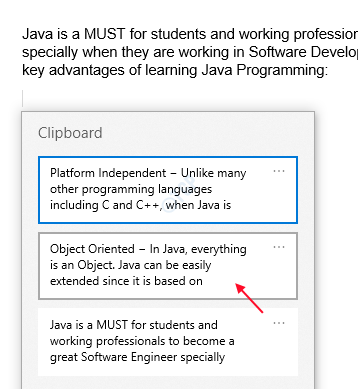
Étape 6: Le document nouvellement créé ressemble à l'image ci-dessous où vous pouvez coller différents éléments n'importe où plusieurs fois sans copier encore et encore.

J'espère que cet article vous a été utile et plus informatif. S'il y a le moindre doute dans cet article, veuillez laisser vos commentaires ci-dessous.
Merci pour la lecture!


